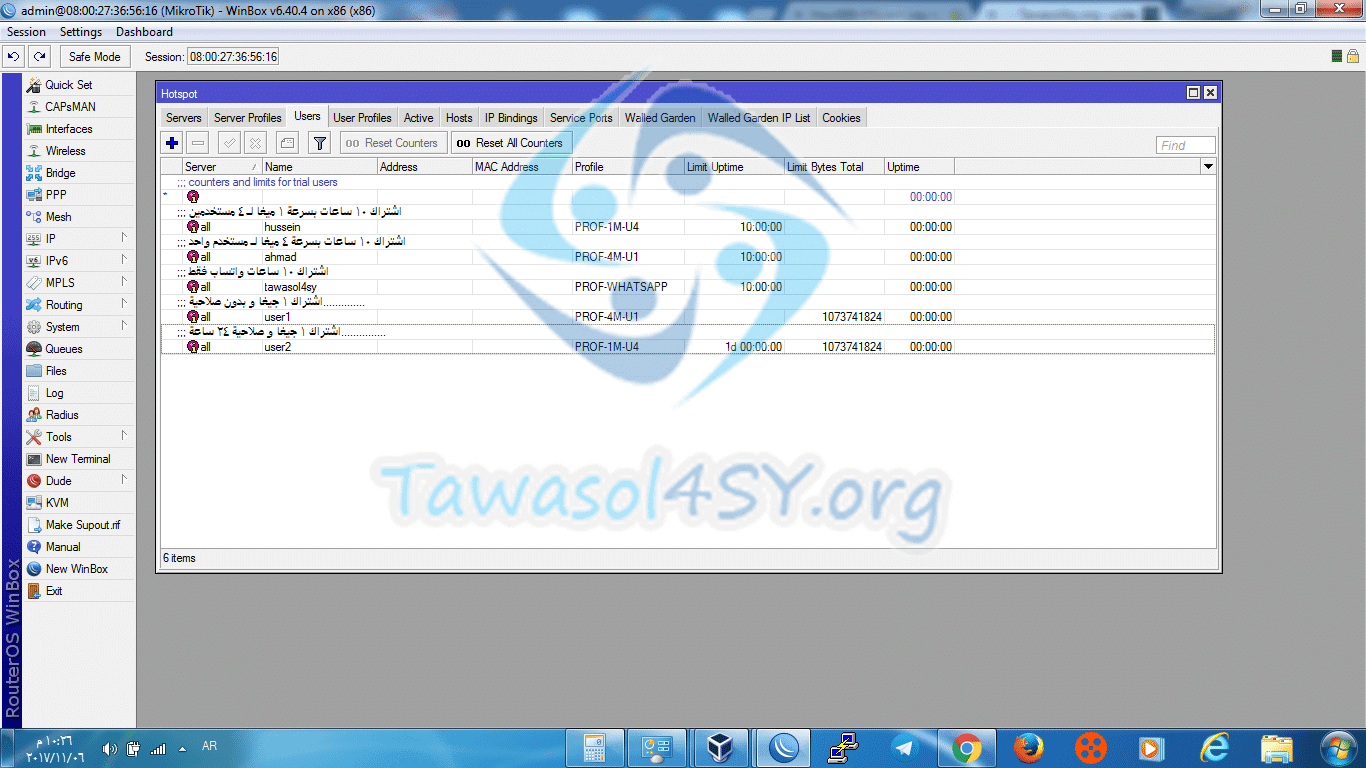Mikrotik 서버에서 핫스팟 프로필 및 사용자 생성
نقل
이 앱 신고
관련 앱
죄송합니다
핫스팟 사용자를 생성하려면 속도, 공유 및 지금 배우게 될 기타 많은 사항을 포함하여 이 사용자에 대한 권한이 포함된 프로필이 필요합니다.
설명을 두 부분으로 나누어서 설명하겠습니다. 첫 번째 부분은 프로필을 생성하는 부분이고 두 번째 부분은 사용자를 생성하는 부분입니다.
섹션 1:
프로필 만들기
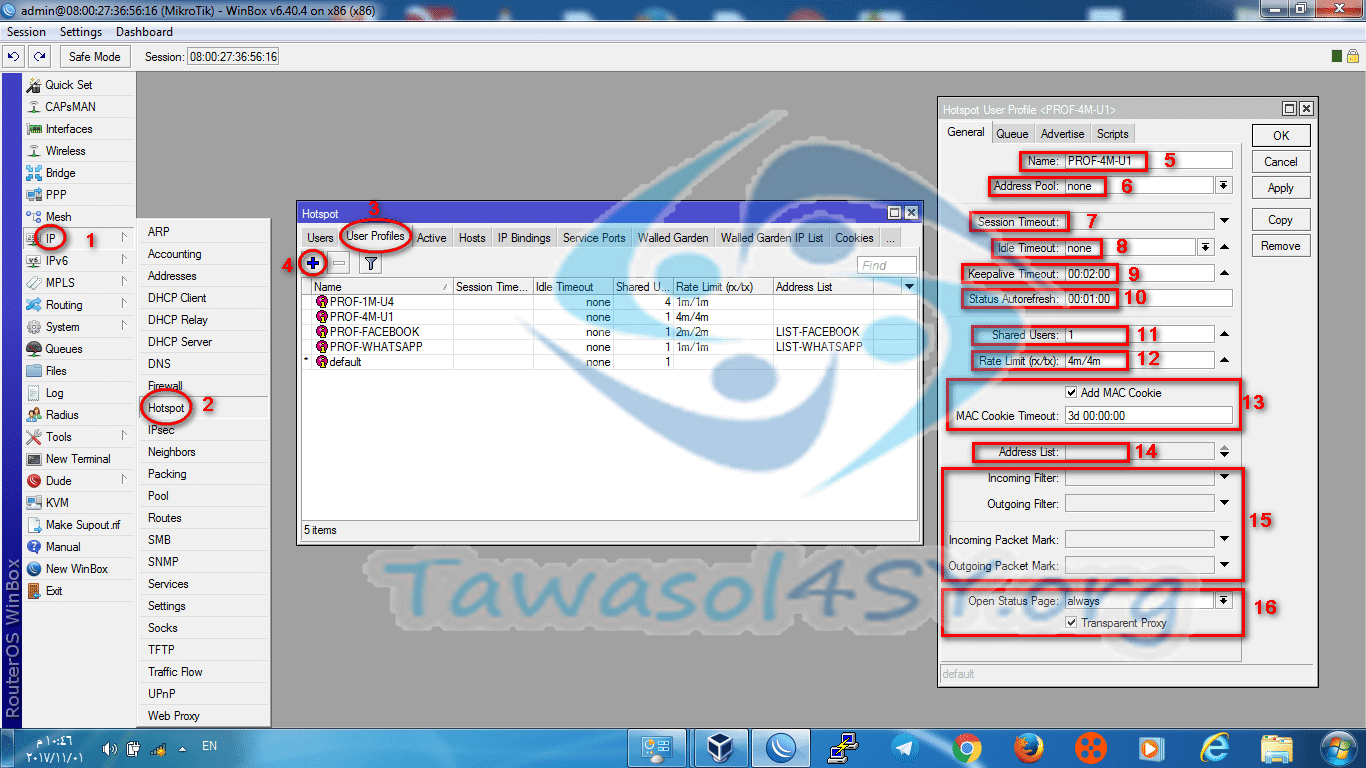
Winbox 창에서 다음을 시작합니다.
1 - IP를 선택합니다.
2- 핫스팟을 선택합니다.
3 – 사용자 프로필을 정의합니다.
4 - +를 클릭하세요.
5 - 여기에 프로필에 적합한 이름을 입력합니다.
6 - 이 프로필의 사용자에 대한 이메일 그룹을 지정합니다(기본값으로 두는 것이 바람직함).
7 - 세션 기간을 결정합니다(기본값으로 두는 것이 좋습니다).
8 - 비활성 기간(기본값으로 두는 것이 좋음)
9 - 연결 수명(이 기간이 지나면 서버는 이를 로그아웃으로 간주하므로 기본값으로 두는 것이 좋습니다).
10 - 상태 페이지(잔고)를 업데이트하는 기간(기본값으로 두는 것이 바람직함)
11 - 사용자 공유 수를 결정합니다(한 명의 사용자가 두 개 이상의 장치에서 작업함).
12 - 이런 방식으로 속도를 결정합니다. 첫 번째는 업로드용이고 두 번째는 왼쪽에서 오른쪽으로 로드하는 속도(4096k/4096k 또는 4m/4m)입니다.
13 – 활성화 쿠키 그리고 만료 기간을 설정하세요.
14 - 이 프로필의 사용자를 전용 IP 목록에 넣습니다.
15 - 일부 방화벽 명령을 정의합니다(중요하지 않습니다. 방화벽 창에서 더 잘 지정할 수 있습니다).
16 - 프록시 서버에 대한 연결을 활성화합니다(기본값으로 두는 것이 좋음).
핫스팟 사용자 생성
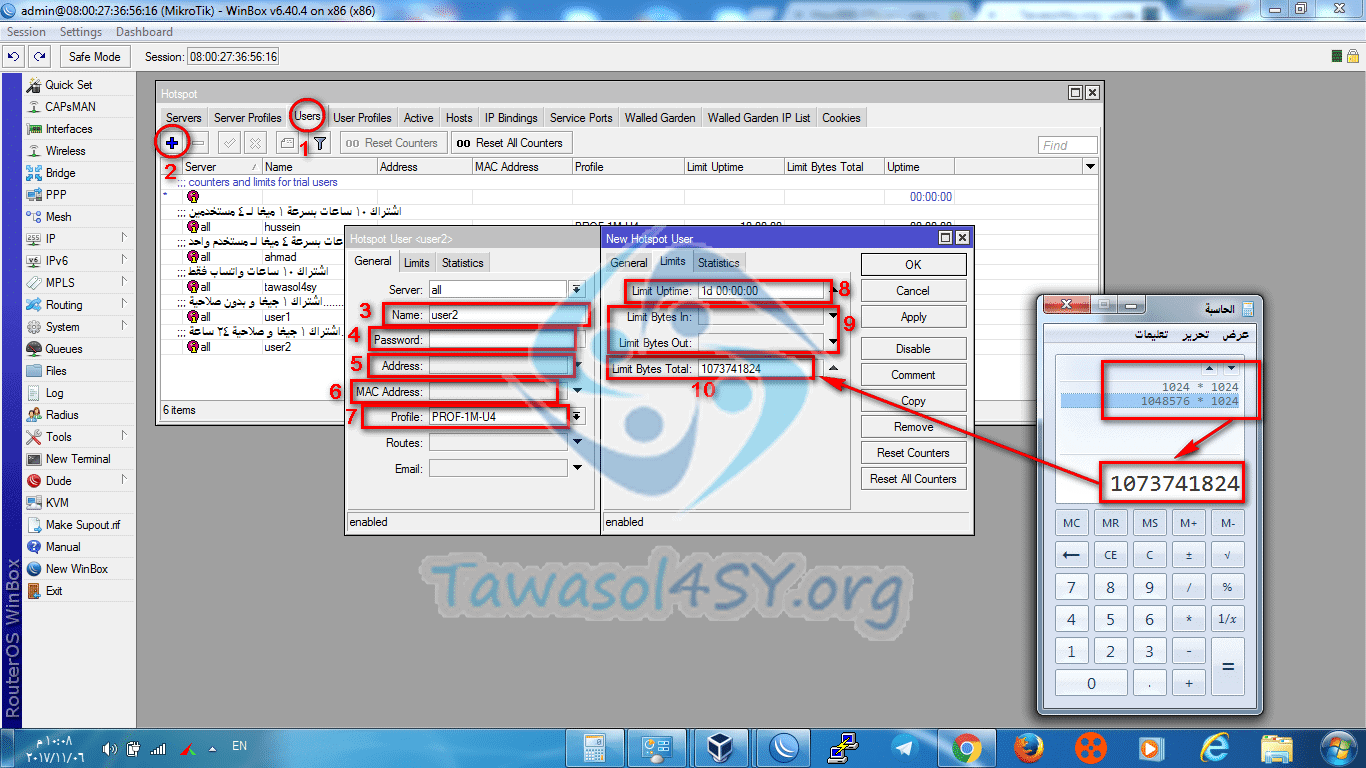
핫스팟 창에서 다음을 시작합니다.
1 - 사용자를 선택합니다.
2 - +를 누릅니다.
3 - 사용자 이름.
4 - 비밀번호.
5 – IP 주소.
6 - Mac 주소(물리적 주소 또는 미디어 액세스 제어) 주소 ) .
7 - 적절한 프로필을 선택합니다.
한계를 클릭합니다
8 - 유효 시간을 결정합니다(여기서 유효 기간을 일 단위로 지정하는 것은 유용하지 않습니다. * 예: 10일 10d 00:00:00의 유효 기간을 가진 사용자는 서버에서 실제 사용량이 240시간인 것으로 이해됩니다). 여기에서는 다음 이미지와 같이 간단한 구독에 사용됩니다.
9 - 내부에만 업로드하거나 외부로만 다운로드할 데이터 양을 결정합니다.
10 - 교환된 데이터 양, 총 업로드 + 다운로드 양을 결정합니다.
여기서 크기는 바이트이므로 다음과 같습니다.
1M=1024*1024=1048576
100M = 104857600
1G=1024M=1073741824